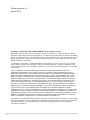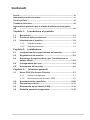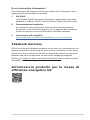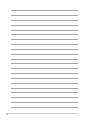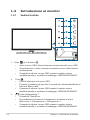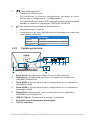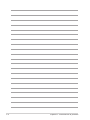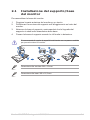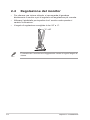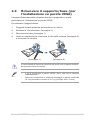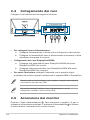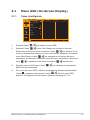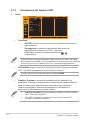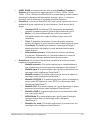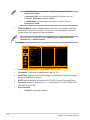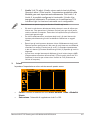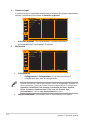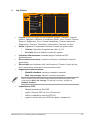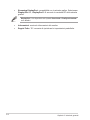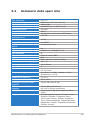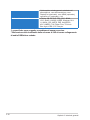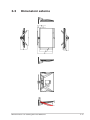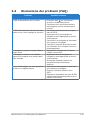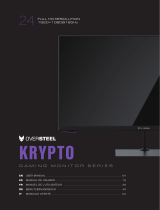Asus TUF Gaming VG328QA1A Guida utente
- Categoria
- TV
- Tipo
- Guida utente

Monitor TUF Gaming
Serie VG328QA1A
Guida all’uso

ii
Prima edizione V1
aprile 2023
Copyright © 2023 ASUSTeK COMPUTER INC. Tutti i diritti riservati.
Nessuna parte di questo manuale, inclusi i prodotti e il software in esso descritti, può essere
riprodotta, trasmessa, trascritta, archiviata in un sistema di recupero dati o tradotta in qualsiasi
lingua, in qualsiasi forma o con qualsiasi mezzo, fatta eccezione per la documentazione tenuta
dall’acquirente come copia di riserva, senza esplicito permesso scritto da parte di ASUSTeK
COMPUTER INC. (“ASUS”).
La garanzia sul prodotto o quella riguardante l’assistenza non verrà estesa se:(1) il prodotto
viene riparato, modificato o alterato, a meno che tale riparazione, modifica o alterazione sia
stata autorizzata per iscritto da ASUS; oppure (2) se il numero seriale del prodotto è cancellato
o mancante.
ASUS FORNISCE QUESTO MANUALE “COME È” SENZA GARANZIE DI ALCUN
GENERE, ESPRESSE O IMPLICITE, INCLUSE, A MERO TITOLO ESEMPLIFICATIVO,
GARANZIE IMPLICITE O DI POSSIBILITÀ DI VENDITA O GARANZIE DI ADEGUATEZZA
PER UN PARTICOLARE SCOPO. IN NESSUN CASO, ASUS, I SUOI DIRETTORI, I SUOI
RESPONSABILI, DIPENDENTI O AGENTI SARANNO RESPONSABILI PER QUALSIASI
DANNO INDIRETTO, SPECIALE, INCIDENTALE O CONSEQUENZIALE (INCLUSI DANNI
PER PERDITE DI PROFITTI, PERDITA DI AFFARI, LIMITAZIONI DELLA POSSIBILITÀ DI
UTILIZZO O PERDITE DI DATI, INTERRUZIONE DELL’ATTIVITÀ E SIMILARI), ANCHE
SE ASUS È STATA AVVISATA DELLA POSSIBILITÀ DEL VERIFICARSI DI TALI DANNI A
SEGUITO DI LACUNE O ERRORI PRESENTI IN QUESTO MANUALE O NEL PRODOTTO.
LE SPECIFICHE E LE INFORMAZIONI CONTENUTE IN QUESTO MANUALE SONO
FORNITE SOLO A TITOLO INFORMATIVO, SONO SOGGETTE A MODIFICA IN QUALSIASI
MOMENTO E SENZA PREAVVISO E NON DEVONO ESSERE CONSIDERATE COME UN
IMPEGNO DA PARTE DI ASUS. ASUS NON SI ASSUME ALCUNA RESPONSABILITÀ PER
ERRORI O IMPRECISIONI CHE POSSANO APPARIRE IN QUESTO MANUALE, INCLUSI
QUELLI INERENTI AI PRODOTTI E AI SOFTWARE IVI DESCRITTI.
I prodotti e i nomi aziendali che appaiono nel presente manuale possono essere o meno marchi
registrati o prodotti e nomi soggetti a copyright delle rispettive società e sono usati unicamente
per l’identificazione o a scopo illustrativo e a beneficio del proprietario, senza volontà di
commettere violazioni.

iii
Contenuti
Avvisi ...............................................................................................iv
Informazioni sulla sicurezza ...........................................................v
Cura e pulizia ...................................................................................vi
Takeback Services ......................................................................... vii
Informazioni prodotto per la classe di efficienza energetica
UE .............................................................................................. vii
Capitolo 1: Introduzione al prodotto
1.1 Benvenuti! ..........................................................................1-1
1.2 Contenuti della confezione ...............................................1-1
1.3 Introduzione al monitor .....................................................1-2
1.3.1 Veduta frontale .......................................................1-2
1.3.2 Veduta posteriore ...................................................1-3
Capitolo 2: Installazione
2.1 Installazione del supporto/base del monitor ................... 2-1
2.2 Regolazione del monitor ...................................................2-2
2.3 Rimuovere il supporto/base (per l’installazione su
parete VESA) ......................................................................2-3
2.4 Collegamento dei cavi .......................................................2-4
2.5 Accensione del monitor ....................................................2-4
Capitolo 3: Istruzioni generali
3.1 Menu OSD (On-Screen Display) ......................................3-1
3.1.1 Come riconfigurare ................................................. 3-1
3.1.2 Introduzione alle funzioni OSD ............................... 3-2
3.2 Sommario delle specifiche ............................................3-09
3.3 Dimensioni esterne ..........................................................3-11
3.4 Risoluzione dei problemi (FAQ) .....................................3-12
3.5 Modalità operative supportate ........................................3-13

iv
Avvisi
Dichiarazione FCC (Federal Communications Commission)
Questo prodotto è conforme alla Parte 15 delle Norme FCC. Il
funzionamento è soggetto alle seguenti due condizioni:
• Questo dispositivo non può provocare interferenze dannose.
• Deve accettare tutte le interferenze ricevute incluse le interferenze che
possono provocare funzionamenti indesiderati.
Questa attrezzatura è stata controllata ed è stata trovata conforme ai
limiti di un apparecchio digitale di Classe B, in conformità alla parte 15
delle Normative FCC. Questi limiti sono designati a fornire una protezione
ragionevole da interferenze dannose in un’installazione privata. Questa
apparecchiatura genera, usa e può irradiare energia a radiofrequenze
e, se non installata ed usata conformemente alle istruzioni, può causare
interferenze dannose alle comunicazioni radio. Non c'è tuttavia garanzia
che non si verifichino interferenze in installazioni particolari. Se questa
attrezzatura provoca interferenze dannose alla ricezione radiofonica o
televisiva, che possono essere determinate accendendo o spegnendo
l'attrezzatura, l'utente è incoraggiato a cercare di correggere l'interferenza
prendendo una o più delle seguenti misure:
• Riorientare o ricollocare l'antenna di ricezione.
• Aumentare la distanza tra l’attrezzatura ed il ricevitore.
• Collegare l'attrezzatura ad una presa di corrente che sia su un circuito
diverso da quello a cui è collegato il ricevitore.
• Consultare il rivenditore o un tecnico esperto radio/TV per ottenere
aiuto.
Per garantire la conformità alle normative FCC è obbligatorio usare cavi
schermati per collegare il monitor alla scheda video. Cambiamenti o
modifiche non espressamente approvate dalla parte responsabile alla
conformitalle regole FCC, possono annullare l’autoritall'uso da parte
dell'utente di questa attrezzatura.
Dichiarazione del Dipartimento delle Comunicazioni Canadese
Questo apparato digitale non eccede i limiti di Classe B per l’emissione
d’interferenze radio da parte di apparati digitali, come dichiarato nelle
Normative sulle Interferenze Radio del Dipartimento delle Comunicazioni
Canadese.
Questo apparato digitale di Classe B è conforme alle norme Canadesi
ICES-003.
This Class B digital apparatus meets all requirements of the Canadian
Interference - Causing Equipment Regulations.
Cet appareil numérique de la classe B respecte toutes les exigences du
Réglement sur le matériel brouiller du Canada.

v
Informazioni sulla sicurezza
• Prima di installare il monitor, leggere attentamente tutta la
documentazione fornita in dotazione.
• Per prevenire il rischio di incendi o elettrocuzioni, non esporre il monitor
a pioggia o umidità.
• Non tentare mai di aprire la struttura esterna del monitor. L’alta
tensione all’interno del monitor è pericolosa e può provocare gravi
lesioni fisiche.
• Se l’alimentatore si rompe, non tentare di ripararlo da sé. Contattare un
tecnico specializzato, oppure il rivenditore.
• Prima di usare il prodotto, assicurarsi che tutti i cavi siano collegati in
modo appropriato e che i cavi d’alimentazione non siano danneggiati.
Se trova qualsiasi danno, mettersi immediatamente in contatto con il
rivenditore.
• Le fessure e le aperture sul retro o sulla parte inferiore o superiore del
mobile servono alla ventilazione. Non bloccarle. Non collocare mai
questo prodotto accanto o sopra un radiatore o una fonte di calore
salvo che non sia fornita una ventilazione adeguata.
• Il monitor deve essere alimentato esclusivamente secondo
le specifiche riportate nell'etichetta. Se non si conosce il tipo
d'alimentazione fornita alla propria abitazione, consultare il rivenditore
oppure la compagnia elettrica locale.
• Usare una spina appropriata conforme agli standard elettrici locali.
• Non sovraccaricare le prese di corrente e le prolunghe. Il sovraccarico
può essere causa di incendi o elettrocuzioni.
• Evitare polvere, umidità e temperature estreme. Non collocare il
monitor in nessuna zona soggetta a bagnarsi. Collocare il monitor su
una superficie stabile.
• Scollegare l’unità durante temporali o in caso di lunghi periodi di
inattività. In questo modo sarà protetta da eventuali danni determinati
dagli sbalzi di tensione.
• Non inserire oggetti o versare liquidi di alcun genere nelle fessure della
struttura esterna del monitor.
• Per garantire il funzionamento appropriato, usare il monitor solo
con computer approvati UL che hanno ricettacoli appropriatamente
configurati e marcati 100-240V CA.
• Se si dovessero incontrare problemi tecnici con il monitor, rivolgersi ad
un tecnico qualificato o al proprio rivenditore.
• Assicurarsi di collegare il cavo di alimentazione a una presa con
collegamento a terra.
-

vi
Questo simbolo indica che il prodotto (elettrico, elettronico, o che
contiene batterie al mercurio) non deve essere smaltito insieme ai rifiuti
urbani. Controllare le normative locali riguardo allo smaltimento dei
prodotti elettronici.
Cura e pulizia
• Prima di sollevare o ricollocare il monitor, è meglio scollegare tutti i
cavi, compreso il cavo d'alimentazione. Quando si colloca il monitor
attenersi alle tecniche corrette per il sollevamento. Quando si solleva
o si trasporta il monitor, afferrarne le estremità. Non sollevarlo per il
piedistallo o per il cavo.
• Pulizia. Spegnere il monitor e scollegare il cavo d'alimentazione.
Pulire la superficie del monitor LCD con un panno senza peluria e non
abrasivo. Le macchie resistenti possono essere rimosse con un panno
leggermente inumidito con un detergente neutro.
• Evitare di usare detergenti che contengono alcol o acetone. Usare
detergenti appositi per la pulizia del monitor. Non spruzzare mai il
detergente direttamente sullo schermo perché potrebbe penetrare
all'interno del monitor provocando elettrocuzioni.
I seguenti indizi sono fenomeni normali del monitor:
• è possibile riscontrare sullo schermo una luminosità leggermente
difforme in base allo sfondo desktop utilizzato.
• Quando la stessa immagine è visualizzata per delle ore, sullo
schermo può rimanere una immagine residua. Lo schermo recupererà
lentamente, oppure è possibile spegnere il monitor per qualche ora.
• Se lo schermo diventa nero o lampeggia o non funziona più, rivolgersi
al rivenditore o al centro di assistenza per ripararlo. Non tentare di
riparare da sé lo schermo!
Convenzioni usate in questa guida
AVVISO: Informazioni che aiutano a prevenire lesioni alla persona
che cerca di portare a termine una attività.
ATTENZIONE: Informazioni che aiutano a prevenire danni ai
componenti quando si cerca di portare a termine una attività.
IMPORTANTE: Informazioni che DEVONO essere seguite per
completare un’operazione.
NOTA: Suggerimenti ed altre informazioni utili per portare a
termine una operazione.

vii
Do ve trovare altre informazioni
Fare riferimento alle seguenti risorse per trovare altre informazioni e per
aggiornamenti sul software del prodotto.
1. Siti ASUS
I siti mondiali ASUS forniscono informazioni aggiornate sui prodotti
hardware e software ASUS. Fare riferimento a http://www.asus.com
2. Documentazione facoltativa
La confezione del prodotto può includere della documentazione
facoltativa, come la scheda garanzia, che è aggiunta dal rivenditore.
Questi documenti non sono parte della confezione standard.
3. Informazioni sullo sfarfallio
https://www.asus.com/Microsite/display/eye_care_technology/
Takeback Services
ASUS recycling and takeback programs come from our commitment to the
highest standards for protecting our environment. We believe in providing
solutions for our customers to be able to responsibly recycle our products,
batteries and other components as well as the packaging materials.
Please go to http://csr.asus.com/english/Takeback.htm for detail recycling
information in different region.
Informazioni prodotto per la classe di
efficienza energetica UE
VG328QA1A

viii

1-1
Monitor ASUS TUF Gaming serie VG328QA1A
1.1 Benvenuti!
Congratulazioni per l'acquisto del monitor LCD ASUS®!
L’ultimissimo monitor LCD widescreen da ASUS offre una visualizzazione
più ampia, brillante e luminosa, nonché diverse funzioni per ottimizzare la
visualizzazione.
Con queste funzioni ci si godrà il comfort e la piacevole esperienza visiva
fornita dal monitor!
1.2 Contenuti della confezione
Controllare che la confezione contenga i seguenti elementi:
Monitor LCD
Base monitor
Guida rapida
Scheda garanzia
Cavo d’alimentazione
Cavo DisplayPort (opzionale)
Cavo HDMI (opzionale)
Cacciavite a L (opzionale)
4 viti cerniera
Se uno dei suddetti elementi è danneggiato o manca, mettersi
immediatamente in contatto con il rivenditore.
Nel caso sia necessario sostituire il cavo di alimentazione o i cavi di
collegamento, contattare il servizio clienti ASUS.

1-2
Capitolo 1: Introduzione al prodotto
1.3 Introduzione al monitor
1.3.1 Veduta frontale
1
2
3
4
5
1. Tasto (a 5 direzioni ):
• Attiva il menu OSD. Attiva l’elemento selezionato del menu OSD.
• Aumenta/riduce i valori o sposta la selezione verso l’alto/il basso/
sinistra/destra.
•Consente di attivare il menu OSD quando il monitor entra in
modalità standby o visualizza il messaggio “NESSUN SEGNALE”.
2. Tasto
• Chiude l’elemento del menu OSD.
• Premere il pulsante giù per oltre 5 secondi per attivare/disattivare la
funzione Blocco tasti.
•Consente di attivare il menu OSD quando il monitor entra in
modalità standby o visualizza il messaggio “NESSUN SEGNALE”.
3. Tasto collegamento 1:
• Predefinito: GamePlus.
• Per modificare la funzione collegamento, accedere al menu
MyFavorite > Collegamento > Collegamento 1.
•Consente di attivare il menu OSD quando il monitor entra in
modalità standby o visualizza il messaggio “NESSUN SEGNALE”.

1-3
Monitor ASUS TUF Gaming serie VG328QA1A
4. Tasto collegamento 2:
• Predefinito: GameVisual.
•Per modificare la funzione collegamento, accedere al menu
MyFavorite > Collegamento > Collegamento 2.
•Consente di attivare il menu OSD quando il monitor entra in modalità
standby o visualizza il messaggio “NESSUN SEGNALE”.
5. Tasto alimentazione/Indicatore alimentazione
• Accende/spegne il monitor.
•La definizione dei colori dell’indicatore d’alimentazione è descritta
nella tabella che segue.
Stato Descrizione
Bianco ACCESO
Ambra Modalità di standby/Nessun segnale
SPENTO SPENTO
1.3.2 Veduta posteriore
1. Porta AC-IN. Questa porta collega il cavo di alimentazione.
2. DisplayPort. Questa porta serve per il collegamento a dispositivi
compatibili DisplayPort.
3. Porta HDMI 1. Questa porta è per il collegamento con un dispositivo
compatibile HDMI.
4. Porta HDMI 2. Questa porta è per il collegamento con un dispositivo
compatibile HDMI.
5. DisplayPort. Questa porta è per la connessione di un dispositivo
compatibile con DisplayPort.
6. USB 2.0 Tipo A. Questa porta è solo per l’assistenza.
7. Passante cavo di protezione Kensington.
8. Tasti di controllo.
4 5
7
6
8

1-4
Capitolo 1: Introduzione al prodotto

2-1
Monitor ASUS TUF Gaming serie VG328QA1A
2.1 Installazione del supporto/base
del monitor
Per assemblare la base del monitor:
1. Poggiare la parte anteriore del monitor su un tavolo.
2. Posizionare la cerniera del supporto nell’alloggiamento sul retro del
monitor.
3. Attaccare la base al supporto, assicurandosi che la linguetta del
supporto si adatti nella scanalatura della base.
4. Fissare la base sul supporto usando le viti fornite in dotazione.
Si raccomanda di coprire la superficie del tavolo con un panno morbido
per prevenire danni al monitor.
1
1
1
22
2
Dimensione vite cerniera: M4 x 12 mm.
Dimensione vite base: M6 x 16,2 mm.

2-2
Capitolo 2: Installazione
2.2 Regolazione del monitor
• Per ottenere una visione ottimale, si raccomanda di guardare
direttamente il monitor e poi di regolarlo sull’angolazione più comoda.
• Afferrare il piedistallo per impedire che il monitor cada quando si
cambia l’inclinazione.
• L’angolo di regolazione consigliato è da +20˚ a -5˚.
-5°~ +20°
È normale che il monitor tremi leggermente mentre si regola l’angolo di
visione.

2-3
Monitor ASUS TUF Gaming serie VG328QA1A
2.3 Rimuovere il supporto/base (per
l’installazione su parete VESA)
Il supporto/base staccabile di questo monitor è progettato in modo
particolare per l’installazione su parete VESA.
Per staccare il supporto/base:
1. Poggiare la parte anteriore del monitor su un tavolo.
2. Allentare la vite sulla base. (Immagine 1)
3. Rimuovere la base (Immagine 1).
4. Usare un cacciavite per rimuovere la vite sulla cerniera (Immagine 2)
e rimuovere la cerniera.
2
1
2
1
(Immagine 1) (Immagine 2)
Si raccomanda di coprire la superficie del tavolo con un panno morbido
per prevenire danni al monitor.
•Il kit di montaggio a parete VESA (100 x 100 mm) è venduto
separatamente.
•Utilizzare unicamente la staffa da montaggio a parete certificata
UL con peso/carico minimo di 22,7 kg (Vite tipo: M4 x 10 mm)

2-4
Capitolo 2: Installazione
2.4 Collegamento dei cavi
Collegare i cavi attenendosi alle seguenti istruzioni:
• Per collegare il cavo d’alimentazione:
a. Collegare l’alimentazione in modo sicuro all’ingresso ca del monitor.
b. Collegare un’estremità del cavo di alimentazione al minatore e l’altra
estremità a una presa di corrente.
• Collegamento del cavo DisplayPort/HDMI:
a. Collegare una estremità del cavo DisplayPort/HDMI alla porta
DisplayPort/HDMI del monitor.
b. Collegare l’altra estremità del cavo DisplayPort/HDMI alla porta
DisplayPort/HDMI del computer.
• Per usare l’auricolare: collegare l’estremità con lo spinotto al jack
auricolare del monitor quando è selezionato il segnale HDMI o DisplayPort.
Quando questi cavi sono collegati, si può scegliere il segnale voluto usando la
voce Selezione input del menu OSD.
Nel caso sia necessario sostituire il cavo di alimentazione o i cavi di
collegamento, contattare il servizio clienti ASUS.
2.5 Accensione del monitor
Premere il tasto d’alimentazione . Fare riferimento a pagina 1-2 per le
indicazioni sulla posizione dei tasti. L’indicatore d’alimentazione si illumina
di colore bianco, indicando che il monitor acceso.
For service only

3-1
Monitor ASUS TUF Gaming serie VG328QA1A
3.1 Menu OSD (On-Screen Display)
3.1.1 Come riconfigurare
EXITBack Enter
VG32 8QA1A
60Hz
ASUS TUF GAMING
1980x1080
GameVisual
Modalità gara
Selezione input
Displayport
Brightness
50
Gioco
Immagine
Colore
Selezione input
MyFavorite
Overclock
OD Variabile
AMD FreeSync Premium
ELMB
GamePlus
GameVisual
Shadow Boost
1. Premere il tasto ( ) per attivare il menu OSD.
2. Spostare il tasto ( ) verso l’alto/il basso per scorrere le funzioni.
Evidenziare la funzione voluta e premere il tasto ( ) per attivarla. Se la
funzione selezionata è dotata di un menu secondario, spostare nuovamente
verso l'alto/il basso il tasto ( ) per navigare tra le funzioni del menu
secondario. Evidenziare la funzione voluta del menu secondario e premere il
tasto ( ) o spostare verso destra il pulsante ( ) per attivarla.
3. Spostare verso l'alto/il basso il tasto ( ) per cambiare le impostazioni
della funzione selezionata.
4. Per uscire dal menu OSD e salvare le impostazioni premere ripetutamente
il tasto o spostare verso sinistra il tasto ( ) finché il menu OSD
sparisce. Per regolare le altre funzioni, ripetere i passaggi da 1 a 3.
45

3-2
Capitolo 3: Istruzioni generali
3.1.2 Introduzione alle funzioni OSD
1. Gioco
EXITBack Enter
VG32AQA1A 60Hz
ASUS TUF GAMING
1920x1080
GameVisual
Modalità gara
Selezione input
DisplayPort
Brightness
45
Gioco
Immagine
Colore
Selezione input
MyFavorite
Overclock
OD Variabile
AMD FreeSync Premium
ELMB
GamePlus
GameVisual
Shadow Boost
• Overclock:
* ACCESO: Questa funzione consente di regolare la frequenza di
aggiornamento.
* Freq agg max: consente di selezionare la frequenza di
( )
aggiornamento massima di 170Hz . Una volta
selezionato, premere il pulsante per attivare
l’impostazione.
Overclocking può causare sfarfallamento dello schermo. Per ridurre tali effetti,
disconnettere il cavo HDMI o il cavo DisplayPort e usare il menu monitor OSD per
provare di nuovo con un massimo più sicuro. Frequenza di aggiornamento.
• OD Variabile: migliora il tempo di risposta del livello di grigio del pannello
LCD. L’intervallo di regolazione è da Livello 0 a Livello 5.
Questa funzione non è disponibile quando è abilitato ELMB.
• FreeSync Premium: consente alle schede grafiche Adaptive-Sync
supportate* di regolare dinamicamente la frequenza di visualizzazione in
base alla frequenza fotogrammi tipica dei contenuti per migliorare
l’efficienza energetica, eliminare teoricamente le intermittenze e
aggiornare la visualizzazione a bassa latenza.
• FreeSync Premium può essere attivato solo a 48Hz~170Hz per HDMI e
48Hz~170Hz per DisplayPort.
•Per le GPU supportate, i requisiti minimi per driver e sistema PC,
contattare il costruttore della GPU.
50

3-3
Monitor ASUS TUF Gaming serie VG328QA1A
• ELMB: ELMB può essere attivato solo quando FreeSync Premium è
Disattiva è la frequenza di aggiornamento è 100Hz, 120Hz, 144Hz,
165Hz, 170Hz Questa funzione elimina lo screen tearing, riduce l’effetto
ghosting e la sfocatura dell’animazione durante il gioco. La funzione
include 3 livelli di nitidezza e la regolazione della posizione.
• GamePlus: La funzione GamePlus offre una serie di strumenti e crea un
ambiente di gioco migliore per gli utenti durante l’uso di diversi tipi di
giochi.
* Contatore FPS: Il contatore FPS (fotogrammi per secondo)
consente di sapere quanto è fluida la riproduzione del gioco.
* Mirino: Le 6 opzioni disponibili per il mirino consentono
di scegliere quello che meglio si adatta al gioco che si sta
utilizzando.
* Timer: È possibile posizionare il timer nell’angolo superiore
sinistro del display in modo da tenere traccia della durata di gioco.
* Cronologia: È possibile posizionare il cronologia nell’angolo
superiore sinistro del display in modo da tenere traccia della
durata di gioco.
* Allineamento schermo: L’Allineamento schermo visualizza
le righe per l’allineamento sui 4 lati dello schermo in modo da
utilizzarle per allineare perfettamente diversi monitor.
• GameVisual: La funzione GameVisual semplifica la scelta tra diverse
modalità di visualizzazione.
* Modalità scenario: È la scelta migliore per la visualizzazione di
foto di panorami con tecnologia video intelligente GameVisual™.
* Modalità gara: È la scelta migliore per i giochi automobilistici con
tecnologia video intelligente GameVisual™.
* Modalità cinema: È la scelta migliore per la visione di video con
tecnologia video intelligente GameVisual™.
* Modalità RTS/RPG: È la scelta migliore per i giochi di strategia in
tempo reale (RTS)/giochi di ruolo (RPG) con tecnologia video
intelligente GameVisual™.
* Modalità FPS: È la scelta migliore per i giochi Sparatutto in prima
persona con tecnologia video intelligente GameVisual™.
* Modalità sRGB: È la scelta migliore per la visualizzazione delle
foto e dei grafici dal PC.
* MOBA Mode: È la scelta migliore per i giochi area di battaglia
multigiocatore online con tecnologia video intelligente
GameVisual™.
* Modalità Vis. notte: È la scelta migliore per gli scenari scuri con
tecnologia video intelligente GameVisual
TM
.

3-4 Capitolo 3: Istruzioni generali
• In Modalità gara, non è possibile congurare le seguenti funzioni:
Saturazione, ASCR.
• In Modalità sRGB, non è possibile congurare le seguenti funzioni:
Contrasto, Saturazione, Colore, ASCR.
• In MOBA Mode, non è possibile congurare le seguenti funzioni:
Saturazione, ASCR.
• Shadow Boost: regola il Miglioramento dei colori scuri della curva della
gamma del monito per arricchire i toni scuri in un’immagine rendendo le
scene scure e gli oggetti più facili da vedere.
Questa funzione è disponibile solo in Modalità gara, Modalità RTS/RPG,
Modalità FPS, o Modalità sRGB.
2. Immagine
EXITBack Enter
VG328QA1A 60Hz
ASUS TUF GAMING
1920x1080
60
80
50
Luminosità
Contrasto
VividPixel
Impostazione HDR
ASCR
Controlli
Filtro luce blu
GameVisual
Modalità gara
Selezione input
DisplayPort
Brightness
45
Gioco
Immagine
Colore
Selezione input
MyFavorite
• Luminosità: l’intervallo di regolazione è da 0 a 100.
• Contrasto: l’intervallo di regolazione è da 0 a 100.
• VividPixel: migliora i bordi dell’immagine visualizzata e genera immagini
ad alta qualità sullo schermo.
• ASCR: attiva/disattiva la funzione ASCR (ASUS Smart Contrast Ratio).
• Controlli: r Adatta le proporzioni a 1:1, equivalente,4:3,16:9 (24"W),16:9
(25"W)o 16:9 (27"W)
• Filtro luce blu
* Livello 0: nessuna modifica.
45
La pagina si sta caricando...
La pagina si sta caricando...
La pagina si sta caricando...
La pagina si sta caricando...
La pagina si sta caricando...
La pagina si sta caricando...
La pagina si sta caricando...
La pagina si sta caricando...
La pagina si sta caricando...
-
 1
1
-
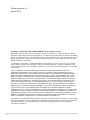 2
2
-
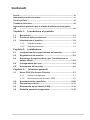 3
3
-
 4
4
-
 5
5
-
 6
6
-
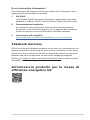 7
7
-
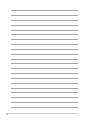 8
8
-
 9
9
-
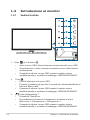 10
10
-
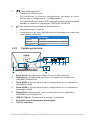 11
11
-
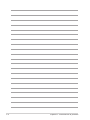 12
12
-
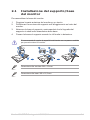 13
13
-
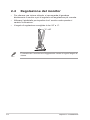 14
14
-
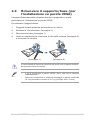 15
15
-
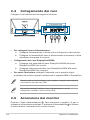 16
16
-
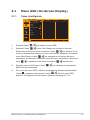 17
17
-
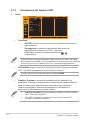 18
18
-
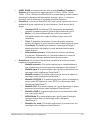 19
19
-
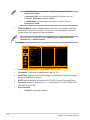 20
20
-
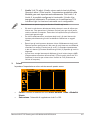 21
21
-
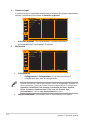 22
22
-
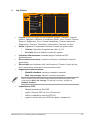 23
23
-
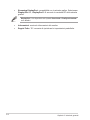 24
24
-
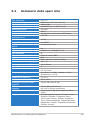 25
25
-
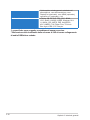 26
26
-
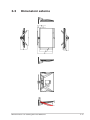 27
27
-
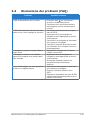 28
28
-
 29
29
Asus TUF Gaming VG328QA1A Guida utente
- Categoria
- TV
- Tipo
- Guida utente
Documenti correlati
-
Asus TUF Gaming VG279QM1A Guida utente
-
Asus TUF Gaming VG27AQML1A Guida utente
-
Asus TUF Gaming VG27AQL3A-W Guida utente
-
Asus TUF Gaming VG27AQML1A-W Guida utente
-
Asus TUF Gaming VG27AQ3A Guida utente
-
Asus TUF Gaming VG34VQL3A Guida utente
-
Asus TUF Gaming VG249QL3A Guida utente
-
Asus TUF Gaming VG27AQ Guida utente
-
Asus TUF Gaming VG27AQM1A Guida utente
-
Asus TUF Gaming VG279Q3A Guida utente